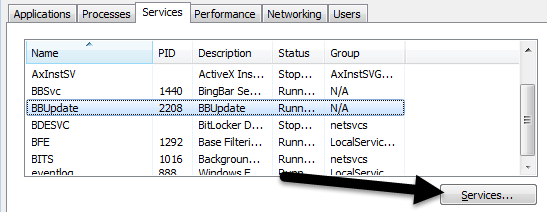Nếu bạn đã cài đặt bất kỳ chương trình Windows Essentials nào vào máy tính của mình gần đây như Thư viện ảnh, Trình làm phim, Live Writer hoặc Live Mail, bạn có thể đã nhận thấy một quy trình mới chạy trên hệ thống của bạn có tên là SeaPort.exe. Vì vậy, chính xác quá trình này là gì và bạn nên lo lắng về nó?
May mắn thay, seaport.exe không phải là một chương trình vi-rút hoặc phần mềm độc hại. Đó là quy trình Microsoft BroPort Search Enhancement Broker. Quá trình này về cơ bản tải xuống một số tệp cấu hình để nâng cao chức năng tìm kiếm trong các chương trình Windows khác nhau. Chương trình này cũng sẽ chạy nếu bạn đã cài đặt thanh công cụ Bing trong IE.
Nếu bạn mở Trình quản lý Tác vụ, bạn có thể thấy chương trình đang chạy và hủy quá trình nếu bạn muốn. Tuy nhiên, đây chỉ là một giải pháp tạm thời. Khi bạn khởi động lại máy tính, seaport.exe sẽ xuất hiện lại.
Mô tả cho quá trình trong Windows như sau:
Cho phép phát hiện, tải xuống và cài đặt các tệp cấu hình cập nhật cho Thanh Bing. Cũng cung cấp truyền thông máy chủ cho chương trình cải thiện trải nghiệm của khách hàng. Dừng hoặc tắt dịch vụ này có thể khiến bạn không nhận được các cập nhật mới nhất cho Thanh Bing, có thể khiến máy tính của bạn bị lỗ hổng bảo mật hoặc lỗi chức năng trong Thanh Bing.
Trước đây, có vẻ như cảng biển .exe đơn giản là một công cụ cập nhật tự động cho ứng dụng Microsoft Search Enhancement và điều này có thể đúng nếu nó được cài đặt với chương trình Windows Live, tuy nhiên, nếu được cài đặt với Thanh Bing, nó có thể ngăn máy tính cài đặt các bản cập nhật bảo mật mới nhất cho thanh công cụ.
Đề xuất của tôi là để nó một mình nếu bạn đã cài đặt Thanh Bing. Nếu bạn đã cài đặt một chương trình Windows Essentials, thì thực sự không cần thiết phải giữ lại quá trình này bởi vì về cơ bản nó luôn chạy mọi lúc và ăn hết tài nguyên. Cấp, nó mang một dấu chân rất nhỏ tổng thể, nhưng nó vẫn là một quá trình bổ sung mà không nhất thiết cần phải ở đó.
Xóa SeaPort.exe khỏi PC của bạn
Tùy thuộc vào những gì bạn đã cài đặt trên hệ thống của mình, quy trình loại bỏ seaport.exe có thể khác nhau. Phương pháp đầu tiên liên quan đến việc tắt dịch vụ thông qua Bảng điều khiển dịch vụ. Để làm điều này, trước tiên bạn phải xem dịch vụ nào đang chạy quy trình. Nó sẽ là SeaPorthoặc BBUpdate(Cập nhật thanh Bing).
Bước 1: Từ trình quản lý tác vụ Windows
Bước 2: Thao tác này sẽ đưa bạn đến tab Dịch vụnơi bạn có thể thấy tên dịch vụ. Trong trường hợp của tôi, nó được gọi là BBUpdate. Giờ hãy nhấp vào nút Dịch vụở dưới cùng bên phải của cửa sổ.
Bước 3: Cuộn xuống cho đến khi bạn tìm thấy BBUpdate hoặc SeaPort và sau đó nhấp chuột phải và chọn Thuộc tính.
Trên tab Chung, thay đổi Loại khởi độngthành Đã tắtvà nhấp Dừngđể kết thúc quá trình. Sau đó nhấp OKđể lưu thay đổi. Hãy tiếp tục và khởi động lại máy tính của bạn và seaport.exe sẽ không còn chạy nữa. Như đã đề cập trước đó, tôi sẽ chỉ làm điều này nếu seaport.exe đang gây ra một số loại vấn đề trên hệ thống của bạn. Nếu bạn đã cài đặt Thanh Bing, tùy chọn tốt hơn là gỡ cài đặt Thanh Bing hoàn toàn, điều này cũng sẽ xóa seaport.exe.
Trong hầu hết các trường hợp, các bước trên sẽ dừng SeaPort chạy trên PC của bạn. Tuy nhiên, nếu nó vẫn đang chạy, bạn có thể thử xóa bản thân EXE. Tùy thuộc vào những gì bạn đã cài đặt, nó sẽ ở một trong hai địa điểm dưới đây:
C:\Program Files (x86)\Microsoft\BingBar\7.3.161.0\SeaPort.exe
C:\Program Files\Microsoft\Search Enhancement Pack\SeaPort\SeaPort.exe
Nói chung, chương trình là vô hại, nhưng nếu bạn tìm thấy nó ăn nhiều CPU hoặc ăn băng thông mạng, bạn có thể tự do gỡ cài đặt các chương trình Windows đã đề cập ở trên hoặc vô hiệu hóa nó thông qua Bảng điều khiển dịch vụ. Nếu bạn có bất kỳ câu hỏi nào, hãy bình luận. Hãy tận hưởng!